Как передать пароль WiFi с Mac на iPhone (Руководства)
Знаете ли вы, что вы можете поделиться своим паролем Wi-Fi с вашего Mac на iPhone? Да, вы можете, и это довольно просто. Вы можете поделиться им с Mac на iPhone и с iPhone на Mac. Это займет всего несколько секунд.
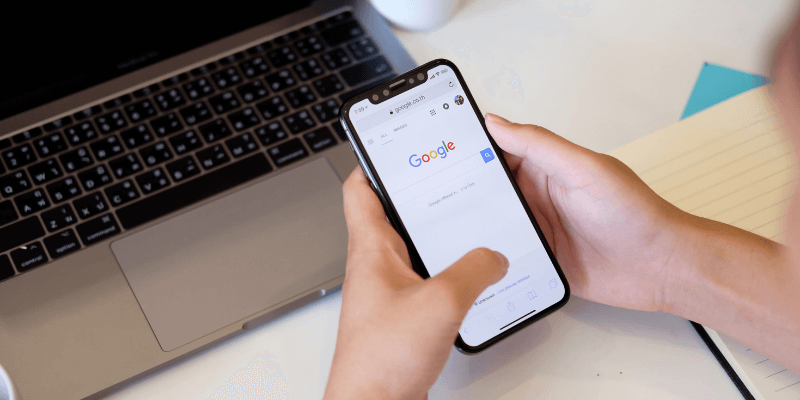
Содержание
Вот как передать свой пароль Wi-Fi с вашего Mac на iPhone.
Шаг 1: Убедитесь, что Wi-Fi и BlueTooth включены как на Mac, так и на iPhone.
Шаг 2: Убедитесь, что Mac разблокирован, подключен к сети Wi-Fi, которую вы хотите использовать для iPhone, и выполнил вход со своим Apple ID.
Шаг 3: Убедитесь, что Apple ID iPhone находится в приложении «Контакты» на Mac, а идентификатор Mac — в приложении «Контакты» на iPhone.
Шаг 4: Поместите iPhone рядом с Mac.
Шаг 5: На iPhone выберите сеть Wi-Fi, к которой подключен Mac.
Шаг 6: Уведомление о пароле Wi-Fi должно отображаться на Mac. Когда это произойдет, нажмите «Поделиться».
Шаг 7: Нажмите «Готово». Теперь он должен быть подключен к сети.
Переход в другом направлении, с iPhone на Mac, — это лишь немного другой процесс.
Шаг 1: Опять же, убедитесь, что Wi-Fi и Bluetooth включены на обоих устройствах.
Шаг 2: Убедитесь, что они разблокированы. Убедитесь, что iPhone подключен к сети Wi-Fi и авторизован на устройствах с вашими Apple ID.
Шаг 3: Убедитесь, что Apple ID каждого устройства находится в приложении «Контакты» другого устройства.
Шаг 4: Поместите iPhone рядом с Mac.
Шаг 5: В строке меню Mac щелкните значок Wi-Fi.
Шаг 6: На Mac выберите ту же сеть Wi-Fi, к которой подключен iPhone.
Шаг 7: Mac предложит вам ввести пароль, но НЕ вводите ничего.
Шаг 8: Нажмите «Поделиться паролем» на iPhone.
Шаг 9: Поле пароля должно быть заполнено на Mac. Он автоматически подключится к сети.
Шаг 10: Нажмите «Готово» на iPhone после успешного подключения Mac.
Совместное использование пароля может работать на других устройствах Apple, таких как iPad и iPod, с использованием аналогичных методов. Они оба должны быть разблокированы, один должен быть подключен к сети Wi-Fi, и на обоих необходимо войти в систему с помощью Apple ID. Кроме того, не забывайте, что каждый должен иметь идентификатор Apple ID другого в своем приложении «Контакты».
Зачем использовать совместное использование паролей?
Помимо удобства, есть несколько очень веских причин для автоматического обмена паролем от Wi-Fi.
Длинные пароли
Некоторые люди создают длинные пароли для нашего доступа к Wi-Fi; некоторые старые маршрутизаторы даже требовали, чтобы они были длинными. Если вы сохранили пароль по умолчанию при настройке маршрутизатора, это может быть просто строка случайных символов, цифр и символов. Ввод этих длинных или странных фраз на устройство может быть болезненным, особенно на телефоне.
Использование функции обмена паролями решает эту проблему — больше не нужно вводить огромную строку случайных символов; не беспокойтесь о том, правильно ли вы его напечатали.
Не помните и не знайте пароль
Если вы не знаете свой пароль или не можете его вспомнить, автоматический обмен — отличное решение, которое позволит вам подключиться. Мы все проходили через это раньше — может быть, вы записали пароль на стикере, а затем запихнули его в кухонный ящик для мусора. Возможно, он есть в вашем Evernote, но однажды вам пришлось в спешке сменить пароль, а теперь записан неверный.
Не хочу давать пароль
Возможно, вы хотите предоставить другу доступ в Интернет, но не хотите сообщать ему свой пароль. Совместное использование — это идеальный способ позволить кому-то подключиться к вашему Wi-Fi без получения вашего пароля, а затем передать его кому-то без вашего разрешения.
Выводы
Мы говорили о некоторых преимуществах использования функции обмена паролями Wi-Fi. Как видите, это делает подключение устройств к вашей сети простым и понятным — не нужно никому предоставлять пароль, копаться в ящике для мусора в поисках клочка бумаги или вводить сложные, иногда бессмысленные пароли.
Совместное использование пароля Wi-Fi — это удобный способ подключения других ваших устройств к Интернету. Мы надеемся, что эта статья помогла вам узнать больше об этой функции и о том, как ее использовать. Пожалуйста, дайте нам знать, если у вас есть какие-либо вопросы или замечания. Мы были бы рады получить известия от вас.
Читайте также
- Как исправить ошибки карты памяти SD: полное руководство
- Как скачать все фотографии с Facebook
- Как сделать запись экрана на вашем iPhone или iPad
- Как очистить хранилище «Системные данные» на Mac
- Как удалить дубликаты фотографий на iPhone с помощью Gemini Photos
- Как очистить корзину или восстановить удаленные элементы на iPad
последние статьи